Tuyaスマートカメラについて
Tuyaスマートカメラは、Tuya Smartアプリ(旧Smart Life)を使って操作・監視できるセキュリティカメラです。自宅のWi‑Fiに接続すれば、スマートフォンやタブレットから遠隔での設定変更、ライブ映像の確認、通知の受信などが可能になります。
自宅の防犯監視、ペットの見守り、高齢のご家族の安全確認など、多彩な用途に対応しています。また、Tuyaスマートカメラの主なメリットは以下のとおりです。
- スマートデバイスとの高い互換性:Tuyaスマートカメラは、他のTuya対応デバイスと連携し、音声操作も可能な、統合されたエコシステムを構築できます。
- 直感的で使いやすいアプリ設計:Tuyaアプリはユーザーフレンドリーで、簡単にセットアップができ、どこでもライブビデオ、構成、クラウドストレージに簡単にアクセスできるようにします。
- 強力なセキュリティ機能:すべての通信は暗号化されており、クラウドストレージに録画データを安全に保存できます。カメラが侵入された場合でも映像が安全に保たれることを保証します。
- 初心者にも優しい多用途性:モーション検出設定、録画画質の調整、双方向音声、パン・チルト操作、ナイトビジョンなど豊富な機能が備えて、初心者から上級者まで幅広く対応しています。
Tuyaカメラ用メモリカードの選び方
Tuyaスマートカメラ用の適切なメモリカードを選択する際に、以下の要素を考慮する必要があります。
- 書き込み速度:20 MB/秒以上の書き込み速度に対応したMicro SDカードを選びましょう。これに満たない場合、録画映像が再生時に動きが止まったり、鮮明でなくなったりすることがあります
- ストレージ容量:Tuyaカメラの機種によって、対応するカートは8GBから128GBまでにサポートしています。そのため、お使いのスマートカメラが対応するカート容量を事前に説明書で確認する必要があります。
- カードタイプ:Tuyaスマートカメラは TF カードとMicroSDカードのみ対応しています。
Tuya用のカメラカードをフォーマットする
Tuyaスマートカメラは、主にFAT32ファイルシステムをサポートしています。そのため、Tuyaカメラに適したメモリカードを購入したら、Tuyaカメラで正常に使用できるようカードをFAT32にフォーマットする必要があります。このセクションでは、カードをフォーマットする方法を2つ紹介いたします。
方法1:MiniTool Partition Wizardを使う
Windows コンピューターでTuya スマートカメラ用のメモリカードをフォーマットするには、サードパーティ製の専門的なSDカードフォーマットツールMiniTool Partition Wizardを強くおすすします。このツールを利用すると、どのサイズのメモリカードでもFAT32、exFAT、NTFS、Ext2/3/4に簡単にフォーマットできます。
また、MiniTool Partition Wizardには、パーティションとディスクを効率的に管理するための幅広い機能が備えています。MBRからGPTへの変換、MBRの再構築、ハードドライブでのパーティション分割、ディスクエラーのチェック、ハードドライブのデータ復元などが実行可能です。
以下は、MiniTool Partition Wizardの「パーディションフォーマット」機能を使って、Tuyaスマートカメラ用のメモリカートをフォーマットする方法です。
ステップ1:カードリーダーを介してカードをPCに正しく接続します。
ステップ2:下の「ダウンロード」ボタンをクリックして、MiniTool Partition Wizardのインストールパッケージをダウンロードします。「.exe」ファイルを実行し、画面の指示に従ってPCにインストールします。そして、ソフトを起動してメインインターフェイスに入ります。
MiniTool Partition Wizard Freeクリックしてダウンロード100%クリーン&セーフ
ステップ3:ディスクマップからメモリカードのパーティションを選択し、右クリックしてポップアップメニューから「フォーマット」を選択するか、左側のメニューから「パーティションフォーマット」を選択します。
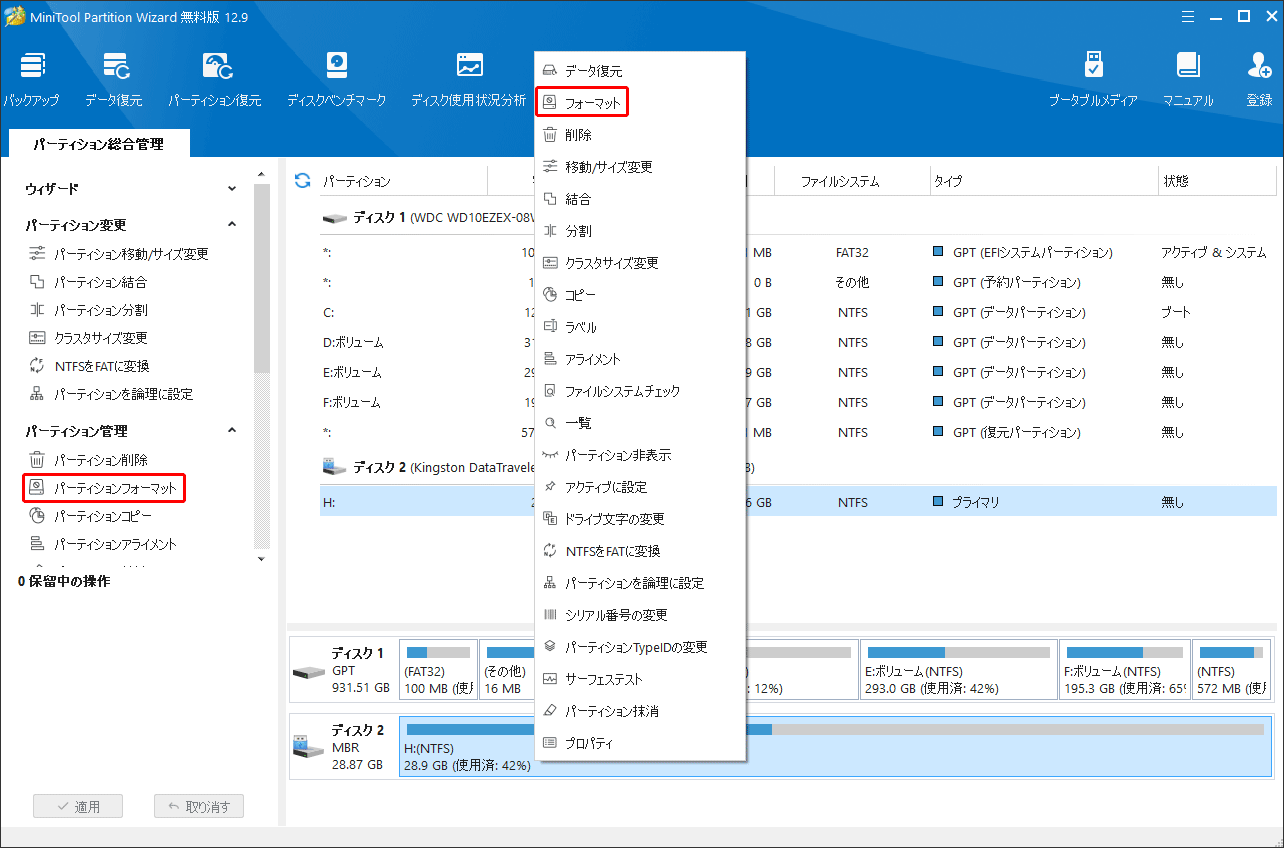
ステップ4:ポップアップした「パーティションフォーマット」ウィンドウで、「ファイルシステム」の下矢印をクリックし、ドロップダウンメニューから「FAT32」を選択します。カードのパーティションラベルとクラスタサイズを設定します。「OK」をクリックして続行します。
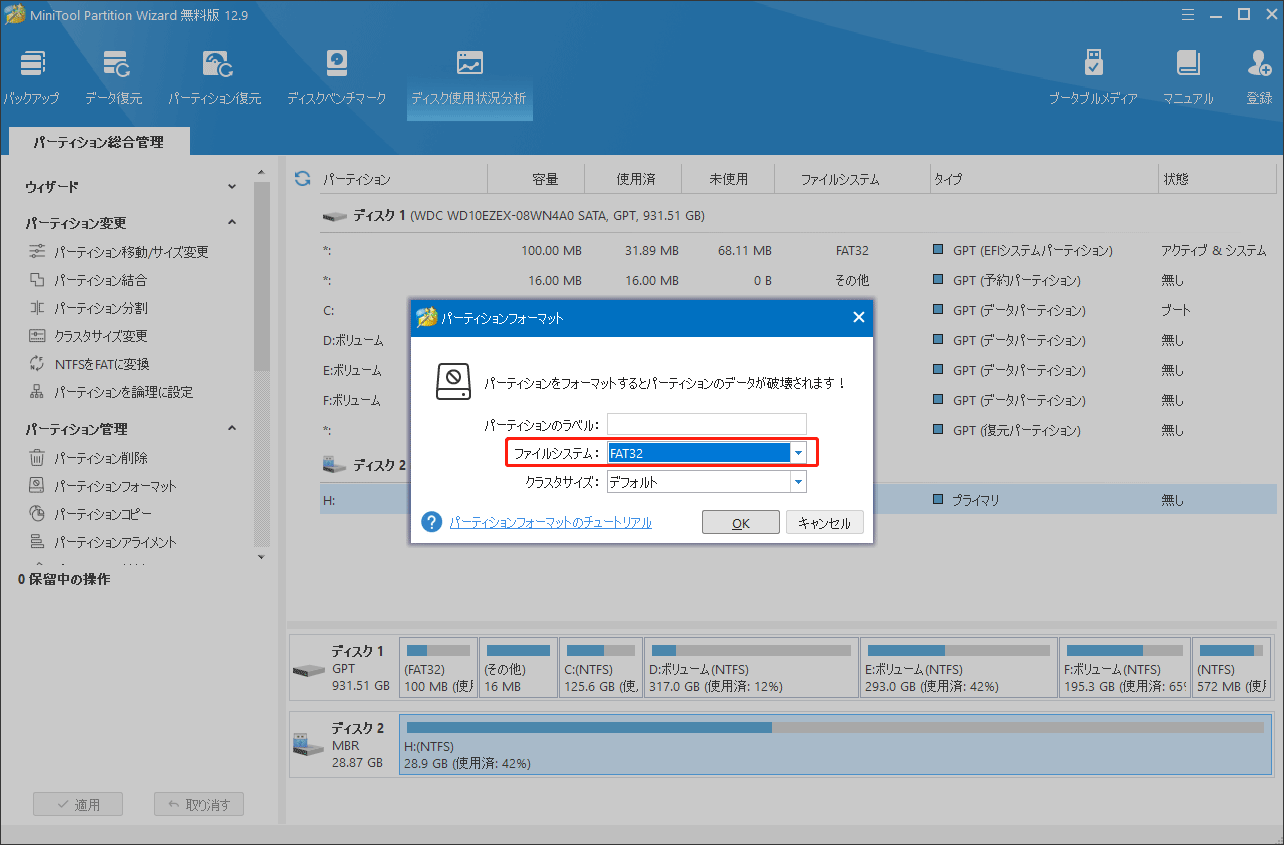
ステップ5:メインインターフェイスで、「適用」と「はい」を順番にクリックして、保留中の操作をすべて実行します。
方法2:Tuya Smartを使う
Tuya Smartアプリを使ってTuyaカメラ用のメモリカードをフォーマットすることもできます。でも、フォマードを行う前に、スマートフォンとTuyaスマートカメラを接続しておく必要があります。詳細な手順は下のとおりです。
- カメラの電源を入れ、ペアリングモードに設定してください。LEDが高速点滅していれば、接続の準備が完了したことを示します。
- スマートフォンでTuya Smartアプリを起動し、「+」アイコンをタップしてデバイスの追加を開始します。
- 「セキュリティカメラ」カテゴリを選びます。
- 接続方式で「QRコードモード」を選択します。
- アプリに表示されるQRコードを、カメラのレンズにかざして読み取ります。成功するとカメラから音が鳴ります。
- 接続が完了したら、デバイスに名前を付け、部屋に適切な位置に置きます。
スマートフォンとTuyaカメラの接続が完了したら、Tuyaアプリを使用してカードフォーマットを行いましょう。
- スマートフォンでTuya Smartアプリを起動します。
- アプリ内で接続したカメラを選択します。(複数のカメラが接続された場合は、メモリカートをフォーマットしたいカメラを選択します。)
- 画面右上の「…(三点メニュー)」をタップします。
- 「ストレージ設定」を選択します。
- 「フォーマット」をタップします。
- すると、カメラに内蔵したSDカードが初期化されます。
Tuyaスマートカメラについてよくある問題と対処策
でも、Tuyaスマートカメラの使用中に様々な問題が発生する可能性があります。この部分では、Tuyaスマートカメラを使用している時に、よく見られる問題と対応する解決策をまとめています。厄介な問題に遭うと、以下の内容を参考して解決しましょう。
Tuyaスマートカメラが接続できない
「Tuyaスマートカメラが接続できない」問題は、Wi-Fiの不安定さや認証情報の誤り、またわずかな見落としが原因で発生するかもしれません。もしTuyaカメラの使用中に接続トラブルに遭遇した場合は、以下の対処法をお試しください。
- Wi-Fi ネットワークを確認する:カメラがルーターの電波範囲外、あるいは間違ったWi‑Fiパスワードを入力していると接続エラーが発生します。対処法として、カメラをルーターに近づけ(またはWi‑Fiエクステンダーを活用)て、正しいパスワードを再入力してください。
- 適切なネットワークに接続する:カメラは5GHzネットワークではなく2.4GHzネットワークに対応しています。デバイスのマニュアルに5GHzネットワークをサポートしていると明記されているデバイスのみ、5GHzネットワークに接続できます。
- カメラをリセットする:Tuyaスマートカメラの背面にあるリセットボタンを見つけて、約10〜15秒間長押しすると、工場出荷時設定にリセットできます。
- モバイルホットスポットを使用する:一時的にスマホのモバイルホットスポットに接続し、カメラだけをそのネットワークへ設定して接続試験を行えます。これで接続成功するなら、問題はルーター側にある可能性が高いです。その場合は、ルーターをチェックしたり、再設定したりする必要があります。
Tuyaスマートカメラがオフラインになり続ける
「Tuyaカメラがオフラインになり続ける」という問題も、よくある問題の一つです。この問題が発生した場合は、以下の解決策をお試しください。
- カメラの電源ケーブルを確認する:すべてのケーブルがしっかり接続され、カメラに十分な電力が供給されているか確認してください。
- Wi-Fi 信号を安定化する:ルーターからカメラが遠すぎたり、障害物があったりする場合、接続が途切れやすくなります。ルーターの近くに移動するか、必要に応じてWi‑Fiエクステンダーを使用してください 。
- ファームウェアが最新であることを確認する:新しいファームウェアには、接続トラブルやオフライン状態が改善される修正パッチが含まれているので、ファームウェアを更新する必要があります。
Tuyaスマートカメラが録画されない
「Tuyaスマートカメラが録画されない」問題は、主にストレージ設定、SDカードの不適切な挿入、またはカメラの設定ミスが原因で発生します。この問題に遭うと、以下の修正方法をお試しください。
- ストレージ設定を確認する:カメラのストレージオプションが正しく設定されていないと、問題が発生する可能性があります。このため、Tuya Smartアプリにアクセスし、カメラの設定で「録画」がオンになっていることを確認してください。
- SDカードの状態を確認する:SDカードが正しく挿入されていなかったり、フォーマットされなかったりすると、録画が保存されなくて、停止する可能性があります。その場合、SDがしっかりと挿入されたか、FAT32形式でフォーマットされているか、故障していないかチェックする必要があります。
- クラウドストレージを有効にする:カメラがクラウド録画に対応していて、サブスクリプション契約をしている場合は、アプリ内のクラウド設定で録画が「有効」になっていることを確認してください 。
- ファームウェアをアップデートする:録画に関する動作不良は、ファームウェアのアップデートで改善されることがあります。Tuya Smartアプリで更新通知がないか確認し、必要に応じて最新版に更新してください。
TuyaスマートカメラがSDカードを認識しない
「Tuya カメラがカードを認識しない」という問題に遭遇したら、次の方法を試して問題を解決してみましょう。
- メモリカードがカメラと互換性があるかどうかを確認します。
- 信頼できるセキュリティメーカーの高品質MicroSDカードを使用しているかどうかを確認してください。
- カードがClass10以上かどうかを確認してください。
- カードのストレージ容量が8GB~128GBかどうかを確認してください。
- MicroSDカードがFAT32にフォーマットされている確認してください。
- カメラの設定メニューを使ってメモリカードをフォーマットしてみてください。
- カメラからカードを取り外して再び挿入してみてください。
- Tuyaカメラやカードの製造元のサポートに連絡して、問題を解決してみてください。
この投稿では、Tuyaスマートカメラ用のメモリカードをフォーマットする方法について詳しく紹介します。また、Tuyaカメラの使用中によくある問題と対処する方法をまとめています。Twitterでシェア
結語:
ここまで読むと、Tuyaスマートカメラ用のメモリカートをフォーマットする方法を分かったでしょう。本記事では、Tuyaスマートカメラ用のメモリカードの選び方、選択したカードのフォーマット、および関連する問題の修正に関する詳細なガイドを提供します。
MiniTool Partition Wizardの利用中にご意見やご問題がございましたら、[email protected]までお気軽にお問い合わせください。できるだけ早く返信いたします。
Tuyaスマートカメラに関するよくある質問
注意:一部のカメラモデルでは、カメラの背面や底面にある小さなリセットボタンを押してカメラを直接リセットすることができます。
1. スマートフォンでTuya Smartアプリを開きます。
2. 正しい認証情報でアカウントにログインします。
3. アプリ内でリセットしたいカメラを選択します。
4. カメラの設定ページで、画面右上の「…」アイコンをタップします。
5. 次に、「基本情報」オプションを選択します。
6. 「デバイスをリセット」オプションをタップします。
7. 「OK」をタップしてリセットを続行すると、カメラのリセットプロセスが開始されます。
8. もう一度「OK」をタップしてリセットを確定します。
9. 完了するまでしばらくお待ちください。
1. Tuya Smartアプリを開きます。
2. カメラを探します。
3. デバイスの動画プレビューページに入ります。
4. 次に、「再生」ボタンをクリックします。
5. 日付と時刻を選択して、確認したい録画を視聴します。
録画した動画がクラウドストレージに保存されている場合は、次の手順に従ってください。
1. アプリを開きます。
2. カメラデバイスをクリックします。
3. 画面下部の機能エリアで「クラウドストレージ」を見つけてアクセスします。
1. デバイスを電源に接続して電源を入れます。
2. アプリを起動し、ホーム画面の右上にある「+」アイコンをタップしてデバイスを追加します。
3. ネットペアリングページで、製品タイプを選択します。
